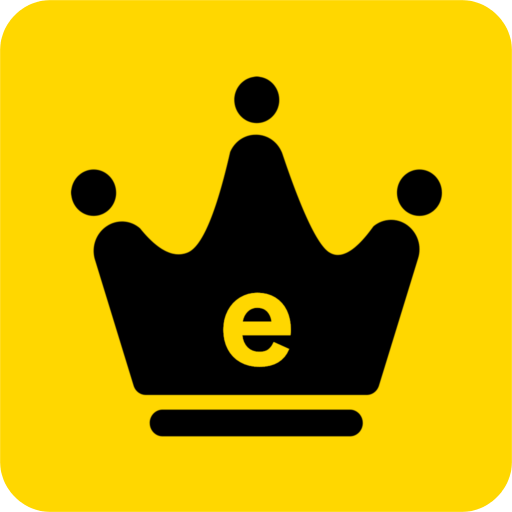如何使用Chrome远程桌面获得虚拟技术支持?
由于许多人在家工作,远离他们的IT团队,因此很难通过一条消息或视频电话来解决问题。有时,最好的选择是虚拟技术支持,但这些系统中的许多都很昂贵,需要您是企业用户或管理员才能访问它们。进入Chrome Remote Desktop,这是一个免费的基于网络的应用程序,旨在通过谷歌帐户提供和接受虚拟技术支持。以下是如何访问和使用该功能来给予和接受技术支持。

如何在电脑上访问Chrome远程桌面
Chrome Remote Desktop在所有ChromeOS、Linux、macOS和Windows设备上的工作方式都是一样的。你需要一个互联网连接、一个谷歌账户和一个网络浏览器。如果你是提供技术支持的人,你还需要下载一个应用程序。
1、定位https://remotedesktop.google.com/。
2、单击共享我的屏幕按钮。
3、签到到你的谷歌账户。
现在,您已登录并准备好接受支持。
如何获得支持
登录后,允许其他人访问以提供技术支持是很简单的。
1、选择[计] 下载按钮下载Chrome远程桌面客户端。
2、单击生成代码按钮。
3、复制生成的代码并与支持您的一方共享。
4、对方会在他们那边输入这个代码。完成后,单击分享弹出的对话框上的按钮。
5、接受支持后,请单击停止共享按钮退出会话。
如何提供支持
如果你在这个等式的另一端,需要向其他人提供支持,使用Chrome Remote Desktop仍然非常简单。
1、请你支持的人点击生成代码他们屏幕上的按钮。
2、收到形成码你所支持的政党。
3、在...下面远程设备部分,将生成的代码输入到选取码字段。
4、单击连接按钮。您现在能够控制需要支持的一方的计算机,并提供他们所需的支持。
5、要在会话结束后停止支持,关闭选项卡。
Chrome远程桌面能做什么?
不仅提供支持的人能够远程控制设备,谷歌还提供了大量选项来帮助使体验更简单、更高效。要访问这些选项,请单击箭在屏幕的右侧打开菜单。
选项有四个不同的部分,只有提供支持的人才能看到。下面是每个选项的作用。
会话选项
断开-单击此按钮结束会话。
全屏-选择此选项使您的远程会话全屏显示。
发送系统密钥-此选项允许您在远程计算机上使用键盘快捷键。
缩放以适应-保持整个桌面可见。
调整大小以适合-将远程桌面的分辨率缩放到您的屏幕。
平滑缩放-禁用以提高高分辨率屏幕上文本的清晰度。
输入控件
按Ctrl + Alt + Del -单击以同时按下远程桌面上的control、alt和delete键。
按PrtScr -单击按下远程桌面上的打印屏幕按钮。
配置键映射-这允许您更改远程桌面上键盘上的某个键所执行的功能。
一旦你点击了配置键映射按钮,将出现一个菜单。若要创建新的键映射,请选择新映射按钮。要修改任何现有映射,请在列表中单击它们。
配置键盘快捷键-这允许您在点按键盘上的一个键(或组合键)时更改远程桌面上的功能。
一旦你点击了配置键盘快捷键按钮,将出现一个对话框。要创建快捷方式,请单击使能够那么,按钮单击该键你想用作修饰语。之后,使用菜单中出现的任何快捷键。
按住左shift进入选项-如果选中,按住键盘上的左shift键将弹出Chrome远程桌面选项。
相对鼠标模式-选择此选项可能有助于某些应用程序的兼容性。
显示
此选项允许您查看指定的显示或查看所有显示。
支持
此部分提供了发送反馈的选项、启用带宽和其他统计信息的覆盖、附加帮助的链接以及条款和条件。
这就是如何访问和使用Chrome远程桌面,以及快速浏览它提供的功能。下次当你的家人遇到电脑问题或者想不出一个功能时,试试Chrome远程桌面吧。

如何在Chrome中设置家庭安全选项
有一些用户不知道如何在Chrome中设置家庭安全选项?于是,本文为大家带来了详细的操作步骤,希望可以帮助到各位。

谷歌浏览器如何设置DNS预读取
谷歌浏览器如何设置DNS预读取?不知道如何设置的小伙伴可以看看小编为大家整理的详细步骤【图文】。

谷歌浏览器如何默认无痕模式
谷歌浏览器如何默认无痕模式?下面就让小编给大家带来谷歌浏览器默认开启无痕模式操作流程,大家赶紧来学习一下吧。

QQ浏览器怎么关闭窗口拦截功能
大多数浏览器网页在使用时会推送广告,所以很多用户会选择开启广告拦截功能,浏览器也会默认开启拦截功能。但是开启了广告拦截或者是弹窗拦截,在使用一些需要用到弹出窗口的网站,比如验证码效验时,弹出窗口也会被一同拦截下来,这就需要我们手动关闭拦截窗口功能。

QQ浏览器缓存数据怎么清理
我们都知道软件长时间使用以后,就会留下很多缓存文件和别的垃圾信息,如果不及时清理,就会拖慢浏览器的反应速度。这个时候就需要我们及时的经常性的清理,清理缓存后会更方便使用,反应速度更好。下面就让我们一起来看看,在使用QQ浏览器的时候怎么清理缓存的吧!
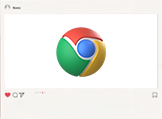
如何通过Chrome浏览器设置并查看网页的缓存控制策略
本文要解答的是如何通过Chrome浏览器设置并查看网页的缓存控制策略,希望本文内容可以给各位用户提供有效的帮助。
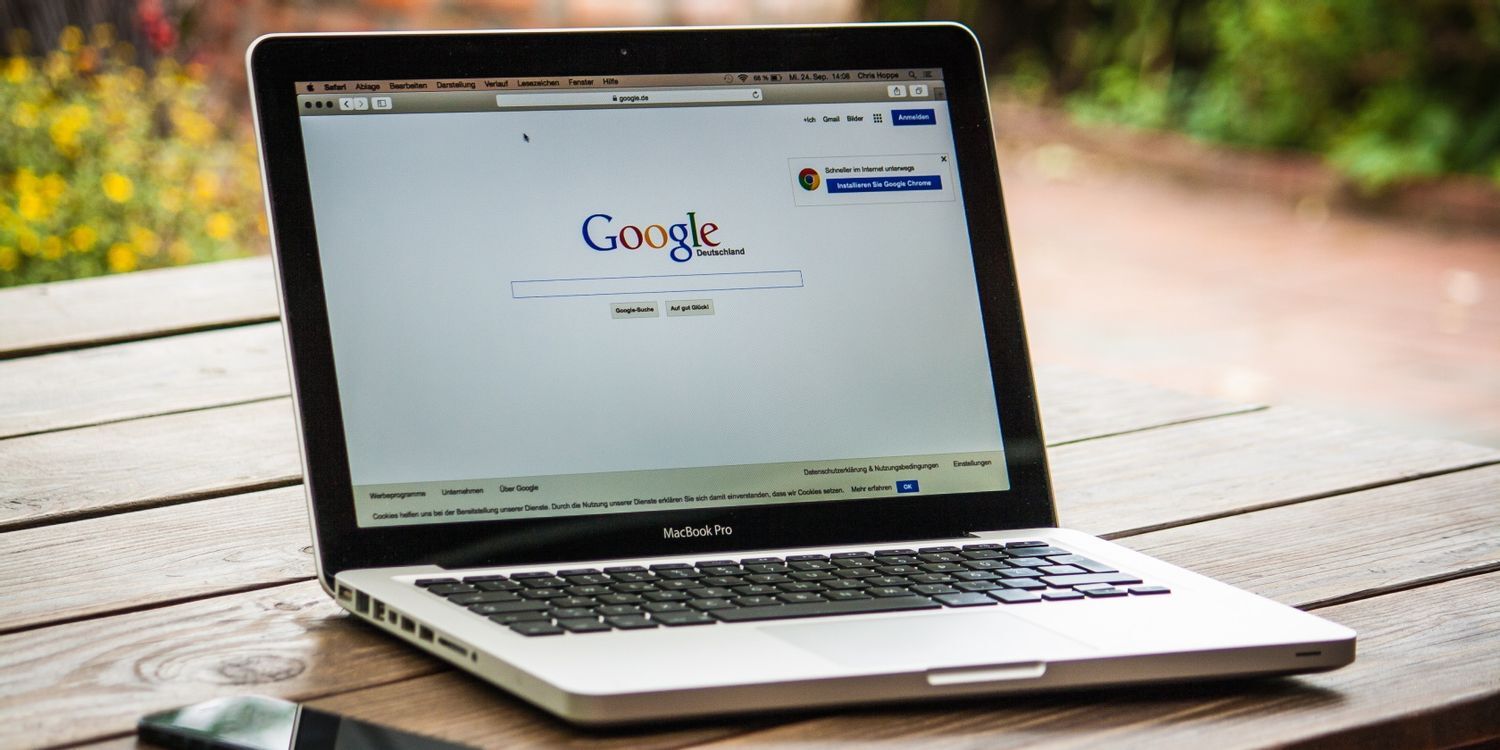
win10谷歌浏览器下载文件如何显示“选择文件保存路径”提示?
Google One可以让你更快,超简洁的设计,更方便使用。一般win10正式版都是用Google Chrome下载程序或者游戏提示“选择文件保存路径”,让你选择保存位置。
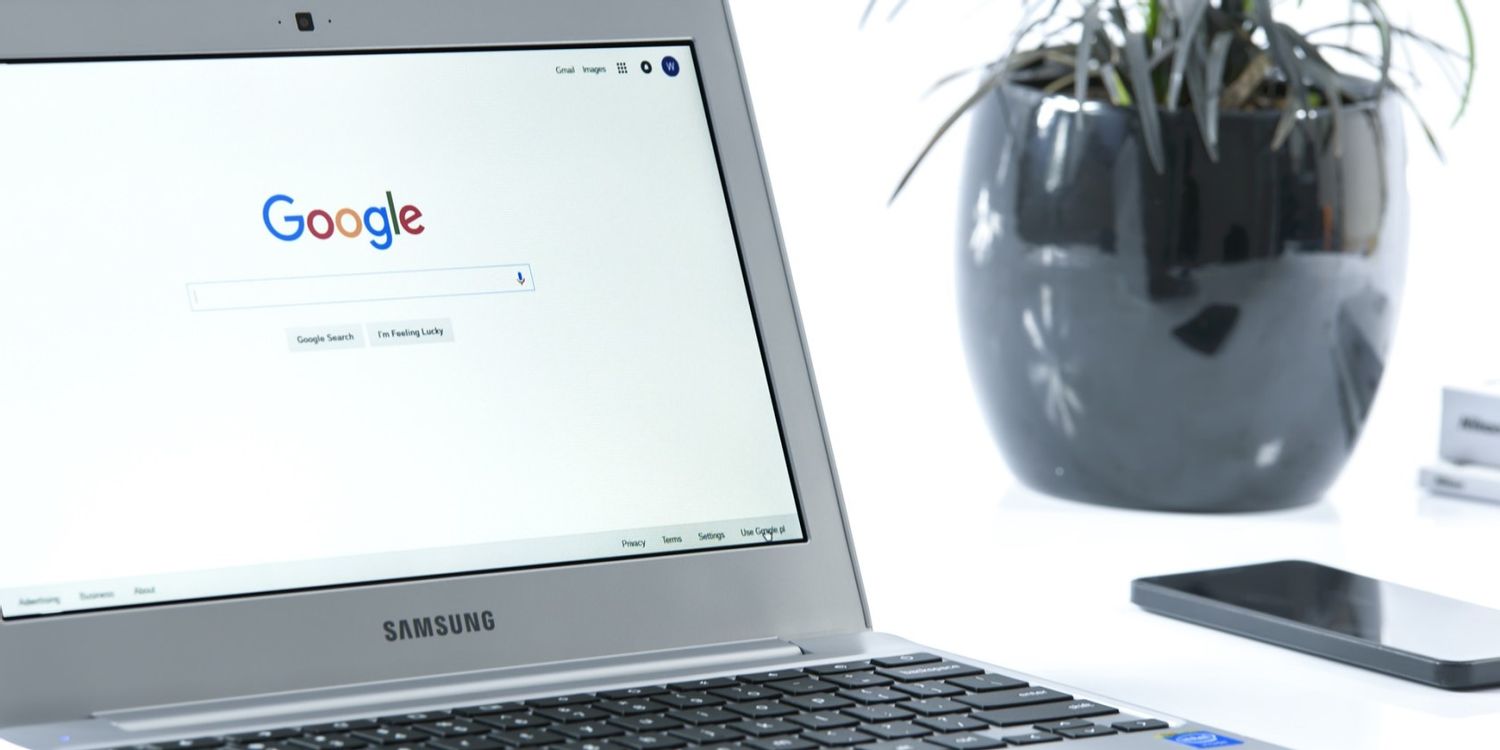
电脑版xp怎么下载并安装google chrome?
Google chrome是一款快速、安全且免费的网络浏览器,能很好地满足新型网站对浏览器的要求。Google Chrome的特点是简洁、快速。
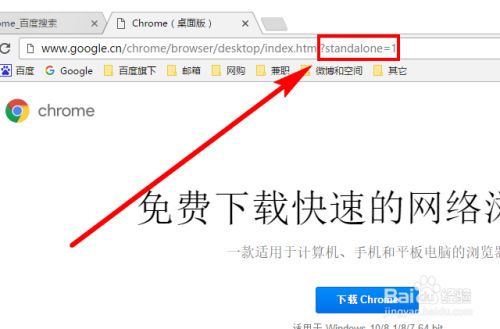
谷歌浏览器要怎么下载离线包
你有没有想要知道的谷歌浏览器使用技巧呢呢,你知道谷歌浏览器要怎么下载离线包吗?来了解谷歌浏览器下载离线包的具体步骤,大家可以学习一下
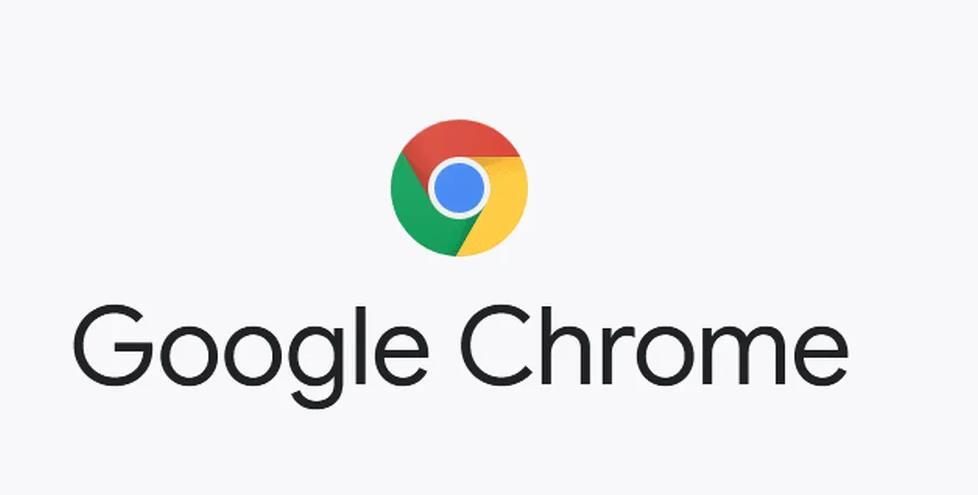
在程序文件中怎么安装 Google Chrome?
Google Chrome 浏览器的用户在安装后可能无法在其硬盘驱动器上找到可执行程序。这可以归因于谷歌Chrome将自己安装在用户目录中。这样做的好处是浏览器不需要安装管理权限,缺点是需要为系统的每个用户单独安装。
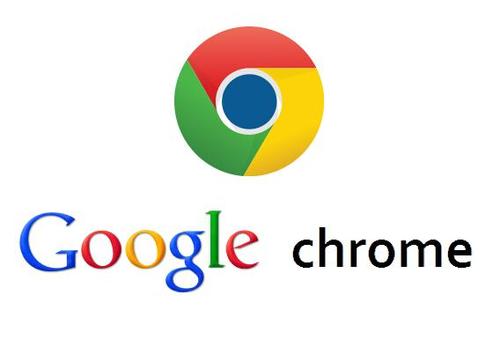
如何从 Ubuntu PPA 安装 Google Chrome?
毫无疑问,谷歌浏览器是世界上最好的网络浏览器之一。它速度快、功能强大,而且看起来非常棒。Chrome 由 Google 开发和维护,可在多种平台上使用——Windows、Linux 和移动设备(Android、iOS 等)。如果您使用的是 Ubuntu 或任何其他基于 Debian Ubuntu 的发行版,您可以使用官方的 DEB 包在您的系统上轻松安装 Google Chrome。
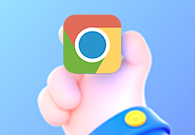
手机谷歌浏览器怎么不能翻译网页了
手机谷歌浏览器怎么不能翻译网页了?下面就让小编给大家带来解决手机谷歌浏览器不能翻译教程一览,感兴趣的朋友快来看看吧。
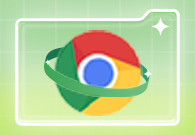
如何开启谷歌浏览器flash插件
如何开启谷歌浏览器flash插件?今天小编带来谷歌浏览器开启flash插件方法分享,大家参考下面的步骤操作就可以顺利解决这个问题。

如何启用和禁用Chrome PDF浏览器?
本文解释了如何启用或禁用Chrome PDF查看器。它包括您可能想要打开或关闭该功能的原因。
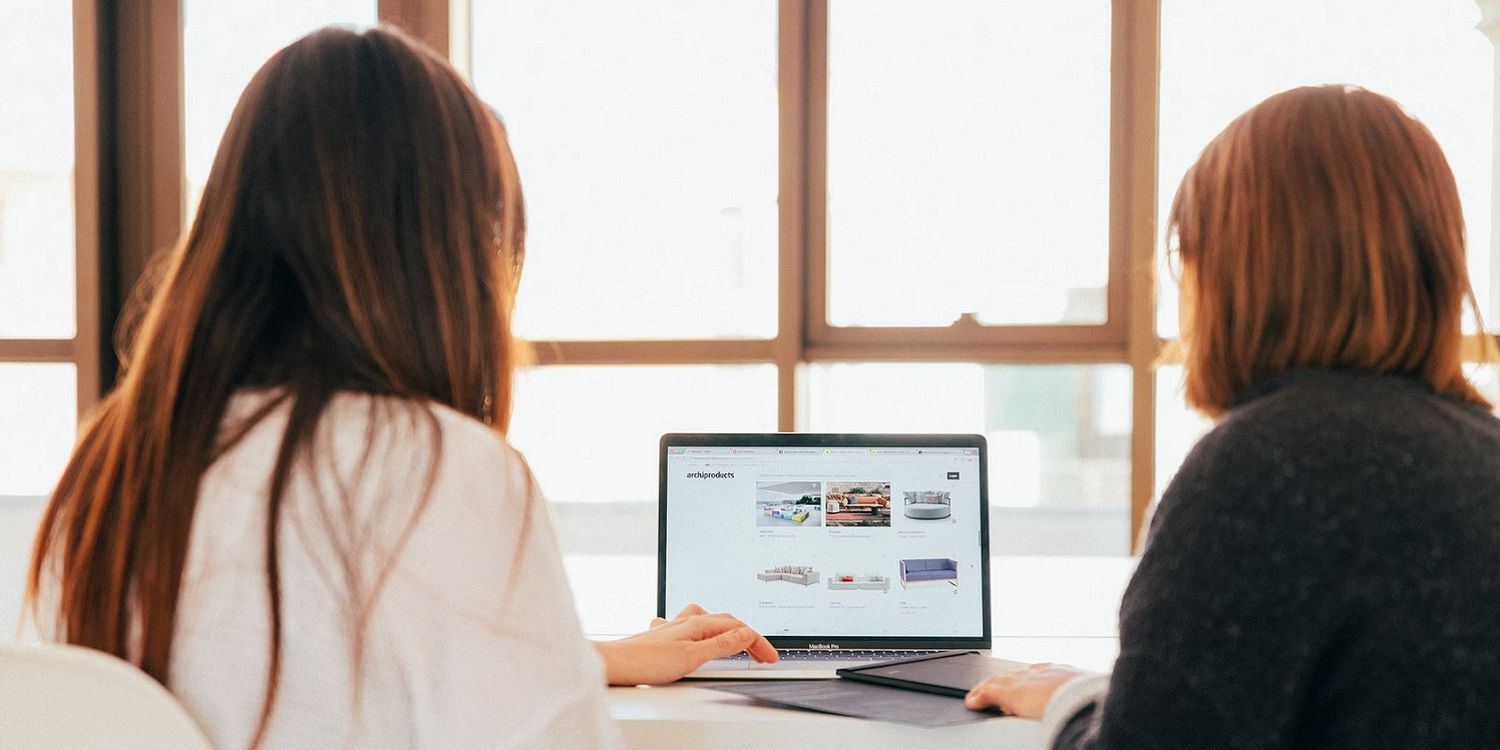
如何在谷歌浏览器中阻止网页图像
如果 Chrome 因加载图像所需的时间太长而运行缓慢,以下是在浏览器中阻止网页图像的方法。Google Chrome 是大多数用户的首选浏览器。有几种方法可以使用该浏览器的选项和扩展程序阻止页面上的图像。
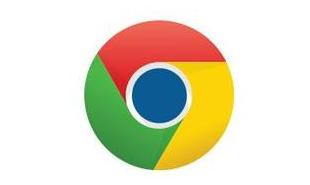
如何在 Google Chrome 上同时使用多个配置文件?
许多用户出于不同目的使用多个 Google 帐户,例如企业帐户、教育帐户和个人帐户。

谷歌浏览器如何设置安全锁屏功能
谷歌浏览器如何设置安全锁屏功能?谷歌浏览器虽然没有内置锁屏功能,但我们也可以通过某些方法达到类似效果。

如何在Windows 11中设置Chrome隐身上下文菜单快捷方式?
如果您需要快速进入私密状态,以下是在 Windows 11 的上下文菜单中添加 Chrome 隐身快捷方式的方法。